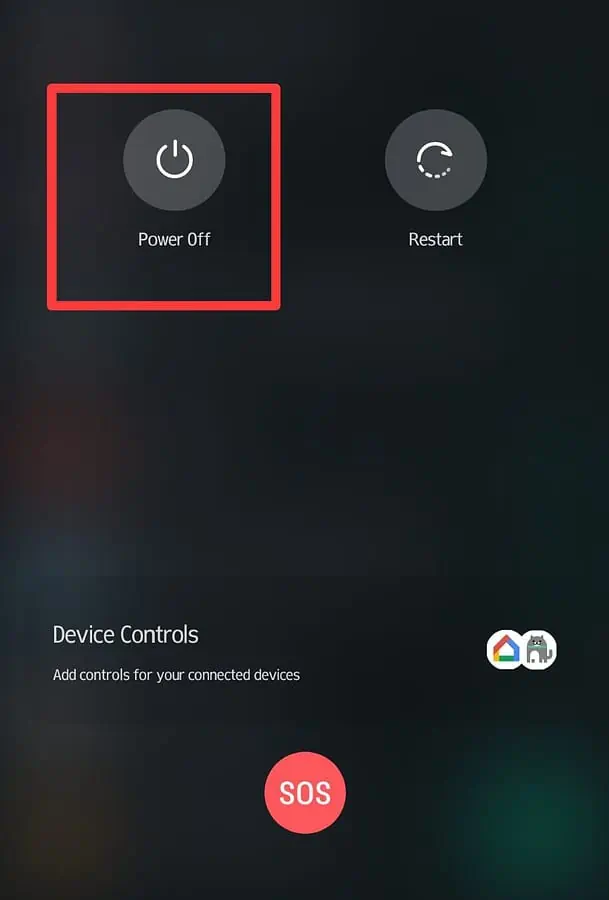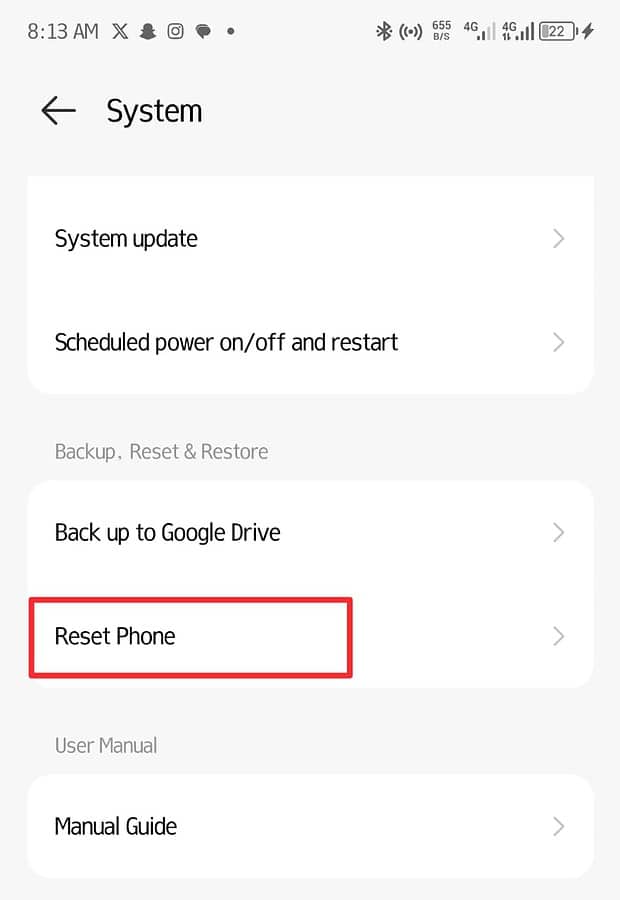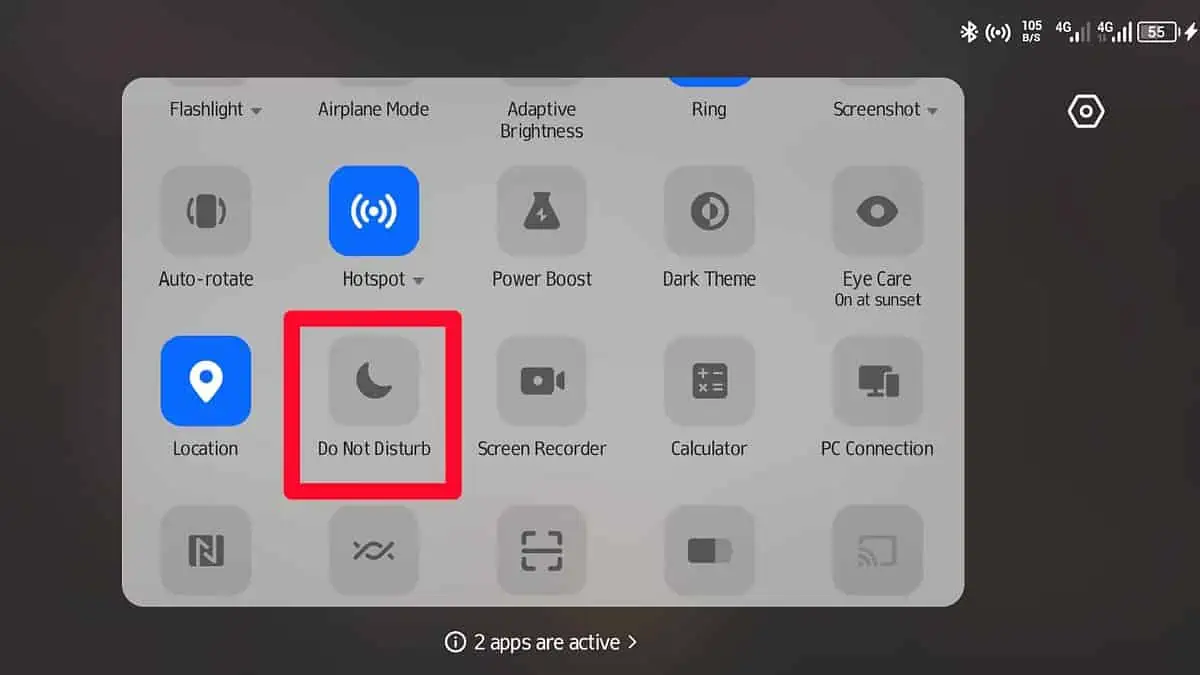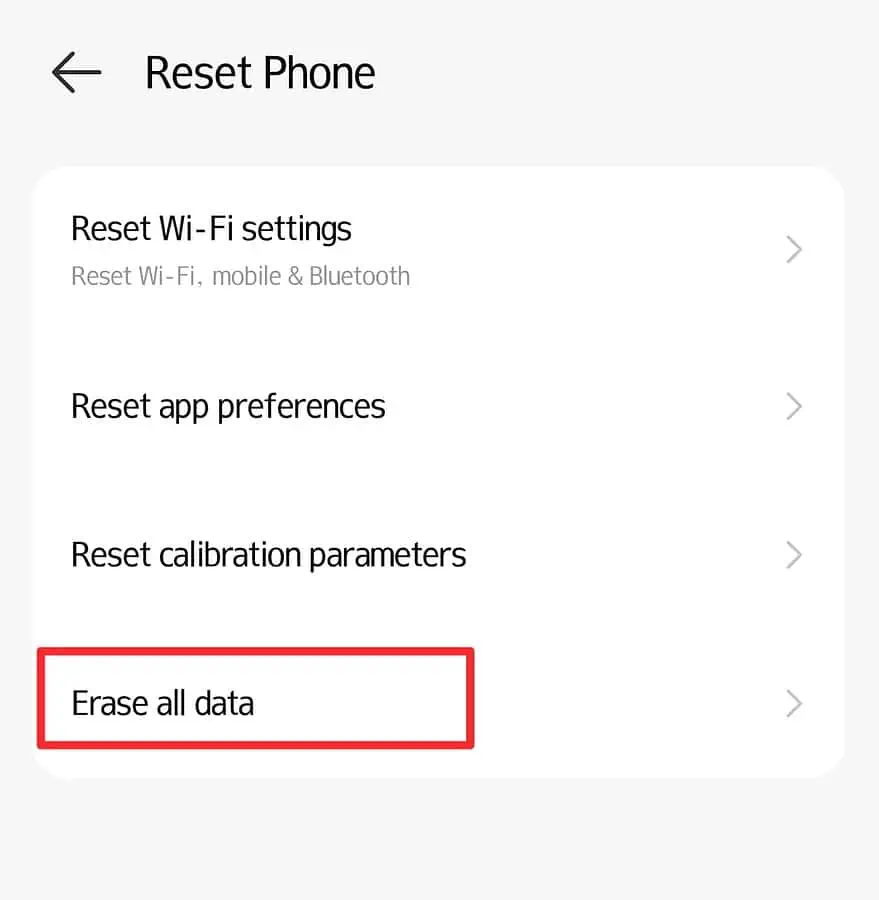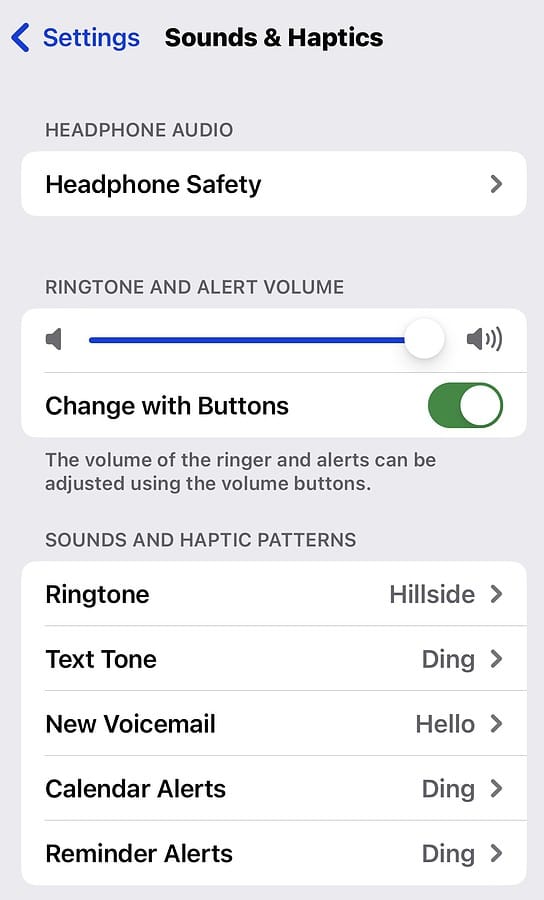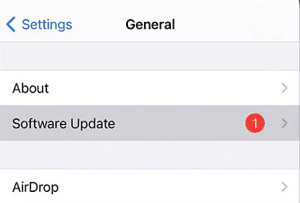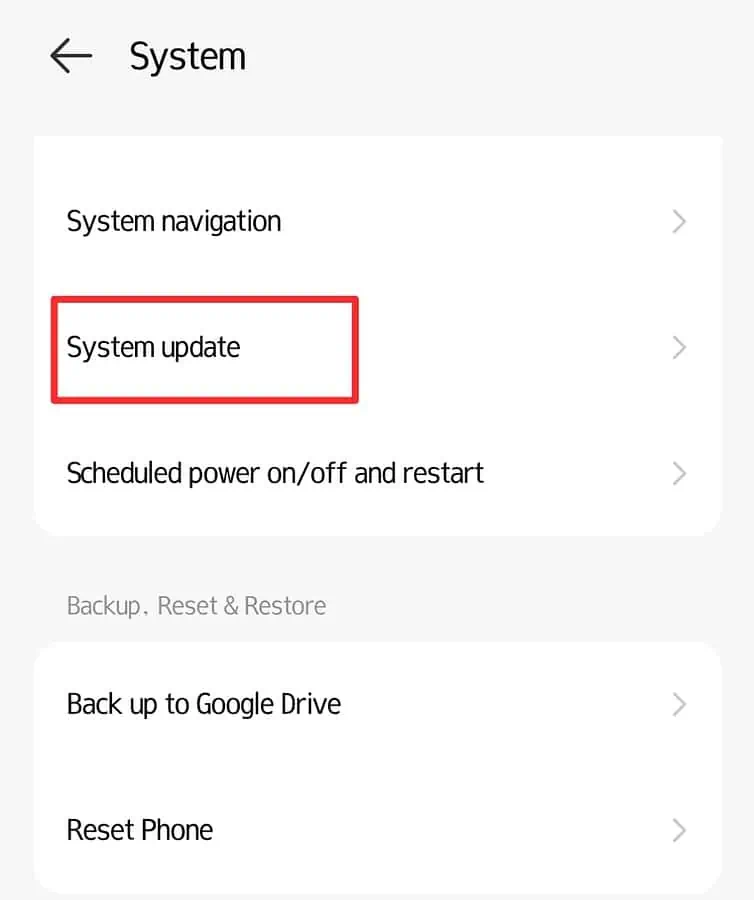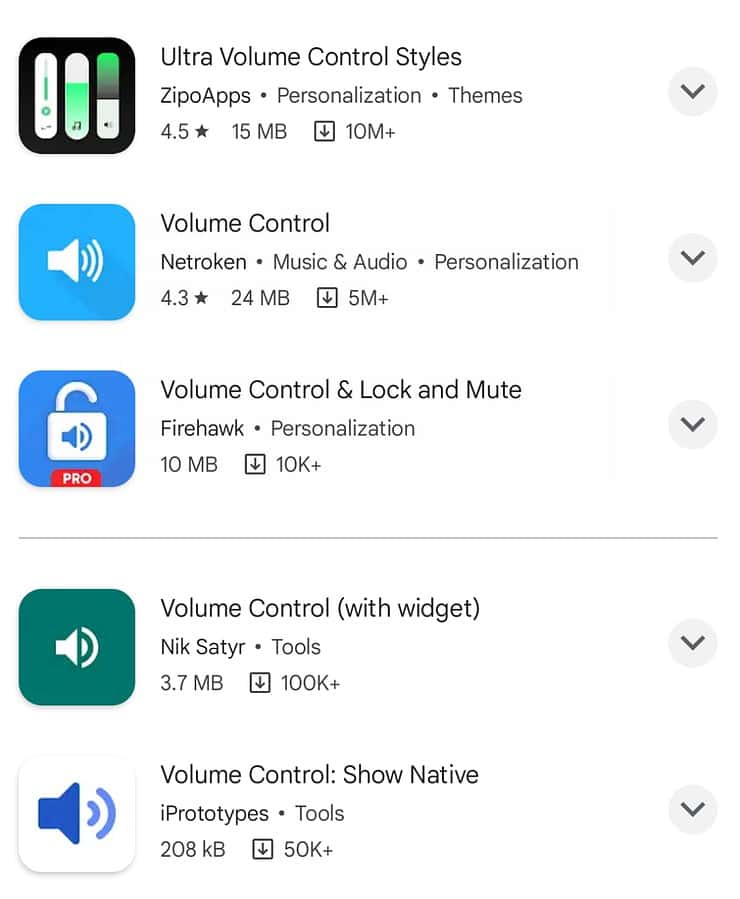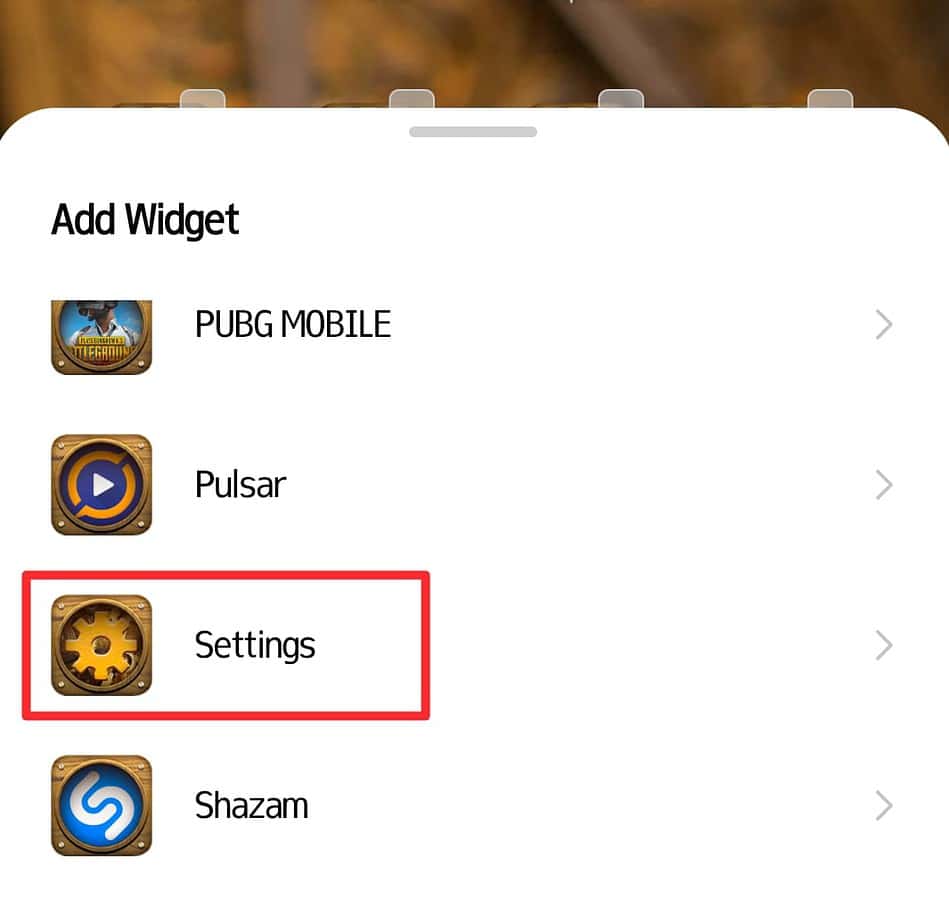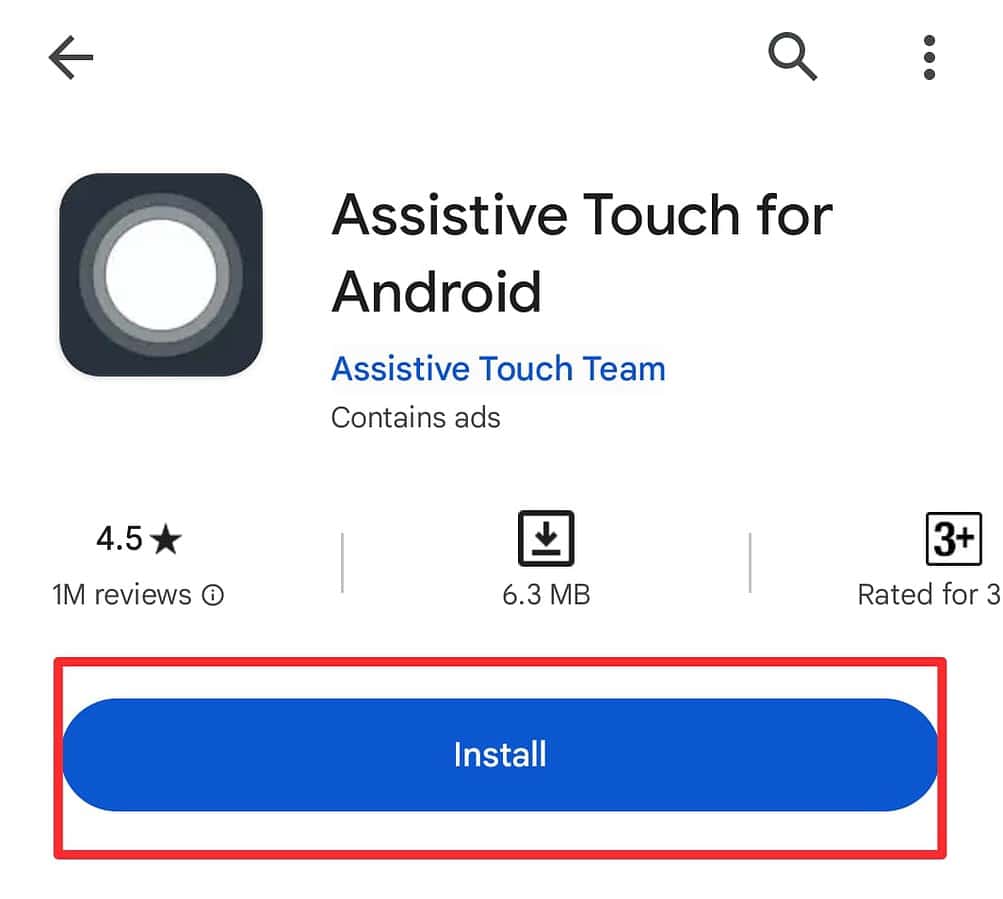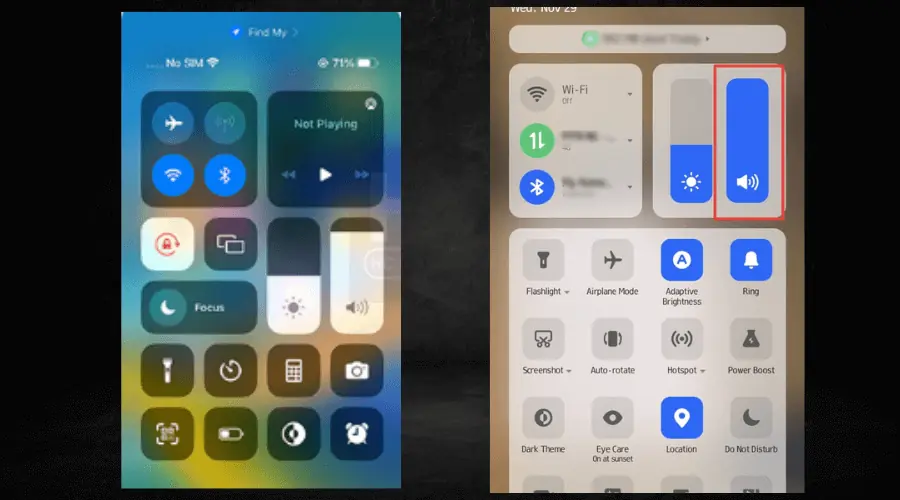Proč moje tlačítko hlasitosti nefunguje [A jak to opravit]
8 min. číst
Publikované dne
Přečtěte si naši informační stránku a zjistěte, jak můžete pomoci MSPoweruser udržet redakční tým Dozvědět se více
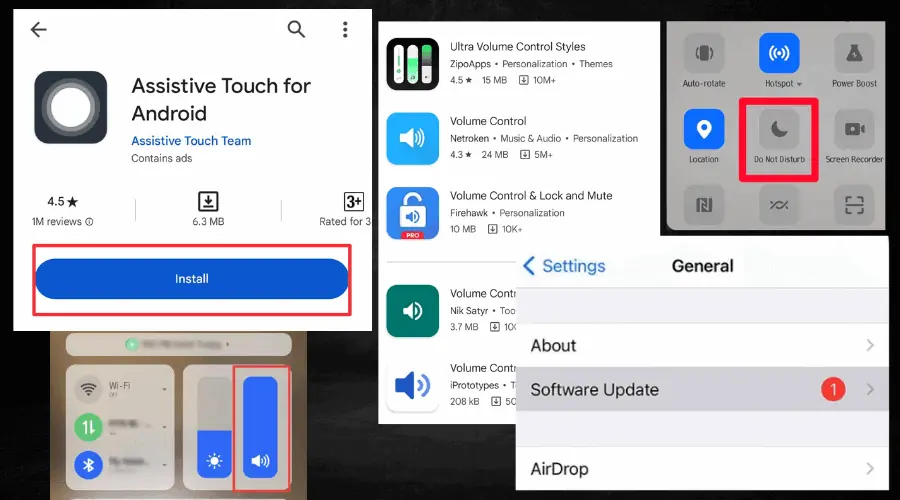
Pokud vás zajímá, proč nefunguje tlačítko hlasitosti, pak je tento průvodce určen právě vám.
Představte si, že na veřejnosti omylem zahrajete nějakou skladbu při vysoké hlasitosti jen proto, že se vám aktivují tlačítka. Není třeba si to představovat, protože tím skutečně žijete? Chápu.
Ale nebojte se, provedu vás důvody tohoto problému a ukážu vám také snadné způsoby, jak jej opravit.
Nezáleží na tom, zda používáte zařízení Android nebo iPhone. Tyto opravy platí pro oba. Jediné, co musíte udělat, je zůstat naladěni a pokračovat ve čtení!
Proč mi nefunguje tlačítko hlasitosti?
Vaše tlačítko hlasitosti nemusí fungovat kvůli problémům s hardwarem i softwarem. S tím jsou uvedeny nejčastější důvody na první pohled:
- V tlačítku hlasitosti jsou zachyceny nečistoty.
- Používání zastaralého softwaru zařízení.
- Vaše tlačítka hlasitosti jsou deaktivována.
- Funkce DND vašeho zařízení je zapnutá.
- Telefon potřebuje reset.
Nyní pojďme k hlavní části:
Jak opravit tlačítko hlasitosti, aby znovu fungovalo
Zde vám ukážu, jak rychle opravit tlačítko hlasitosti:
1. Restartujte telefon
Jak jsem již zmínil, možným důvodem nefunkčnosti tlačítka hlasitosti vašeho telefonu může být hardwarová nebo softwarová porucha. To je důvod, proč je nejlepší restartovat telefon, jakmile si všimnete chyby.
Časem se ukázalo, že pomáhá restart smartphonu opravit určité systémové chyby v zařízení a nejlépe je provést tuto akci alespoň dvakrát.
Udělat toto:
- Vypněte telefon úplně
- Před opětovným zapnutím chvíli počkejte
- Otestujte a zjistěte, zda nyní tlačítka hlasitosti fungují
Používáte-li Android zařízení, můžete vyzkoušet možnost bezpečného spouštění. To deaktivuje všechny vaše aplikace a může také pomoci vyřešit problém a znovu zprovoznit tlačítka hlasitosti.
2. Zkontrolujte a resetujte nastavení systému
Kontrola a resetování nastavení systému je další jistá oprava, která se hodí. To bude fungovat pokud softwarová chyba způsobí nefunkčnost tlačítka hlasitosti.
Postup je celkem přímočarý:
Dělat:
- Přejděte do aplikace Nastavení v telefonu
- Otevřete aplikaci a zkontrolujte Obnovte nastavení systému volba
- Resetujte nastavení podle pokynů
- Vypněte a zapněte telefon a poté zkontrolujte, zda tlačítka hlasitosti nyní reagují.
3. Vyčistěte port tlačítka hlasitosti
I ten nejmenší kousek nečistoty zachycené na nesprávném místě může způsobit, že vaše tlačítko hlasitosti nebo váš telefon obecně přestanou fungovat.
Vím to, protože nabíjecí port mého telefonu měl problémy po nejdelší dobu. Ale čištění vatovou tyčinkou problém vyřešilo.
Kdykoli stisknete tlačítko hlasitosti, malé kousky nečistot si tam mohou najít cestu a začít způsobovat problémy.
Chcete-li vyčistit porty tlačítka hlasitosti:
- Nejprve vypněte telefon, abyste se vyhnuli nechtěným činnostem v telefonu.
- K jemnému čištění tlačítek hlasitosti použijte vatovou tyčinku nebo měkký hadřík, který nepouští vlákna. Nejlepší je použít hadřík, který nepouští vlákna, aby se tam nedostalo více částic.
- Možná budete muset vatovou tyčinku nebo hadřík, který používáte, lehce navlhčit alkoholem, pokud špína nejde snadno odstranit.
- Před kontrolou, zda nyní funguje, nechte tlačítka hlasitosti úplně vyschnout na vzduchu.
Kromě toho je důležité vědět, že se na porty tlačítka hlasitosti nesmíte párátkem, jehlou nebo jinými podivnými věcmi. Při čištění také buďte lehkí, aby nedošlo k většímu poškození telefonu.
4. Vypněte režim Nerušit
Jakmile je na vašem zařízení aktivní funkce Nerušit, zcela ztiší hlasitost telefonu, včetně vyzváněcího tónu. Pokud si nejste vědomi, že je tato funkce na vašem telefonu aktivní a potřebujete použít tlačítka hlasitosti, můžete se rozhodnout, že nefungují.
Nezapomeňte tedy zaškrtnout a deaktivovat režim Nerušit. Můžete to udělat z oznamovacího centra / ovládacího centra vašeho zařízení Android nebo iPhone.
5. Obnovte tovární nastavení telefonu
Pokud výše uvedené opravy nefungují, další možností je a Obnovení továrního nastavení.
Obnovení telefonu do továrního nastavení vymaže všechny konfigurace a data z telefonu, což dává nový začátek.
Než to však uděláte, ujistěte se, že jsou vaše data a důležité soubory správně uloženy nebo zálohovány, aby nedošlo ke ztrátě.
Udělat toto:
- Přejděte na svém zařízení do aplikace nastavení.
- Vyberte Systém a klikněte na Obnovit tovární nastavení.
- Ujistěte se, že je to hotovo, než zkontrolujete, zda nyní tlačítko hlasitosti funguje.
6. Ujistěte se, že jsou povolena tlačítka hlasitosti (iPhone)
Pro mnoho lidí neznámý iPhone je dodáván s nastavení, které aktivuje a deaktivuje tlačítka hlasitosti vašeho telefonu. Přestože je aktivován, můžete jej omylem vypnout.
Chcete-li zkontrolovat, zda jsou tlačítka hlasitosti povolena nebo zakázána:
- Přejděte do Nastavení a přejděte na Zvuky a haptika
- Na kartě „Změnit pomocí tlačítek“ jej zapněte.
Pokud bylo dříve vypnuto, mohlo to být příčinou toho, že tlačítko hlasitosti nefunguje.
7. Aktualizujte software telefonu
Zastaralý software může být příčinou vašich problémů, protože se může vyvinout chyby, které snižují funkčnost mimo jiné tlačítka hlasitosti.
To je důvod, proč aktualizace na nejnovější verzi softwaru pomůže tyto problémy vyřešit.
Chcete-li provést tuto opravu, zkontrolujte zařízení, zda je k dispozici aktualizace, abyste na ni mohli skočit.
Chcete-li zkontrolovat, zda je v systému iOS k dispozici aktualizace:
- Pokračujte k Nastavenívyberte obecně, a klikněte na Aktualizace softwaru.
- To vám ukáže, zda je k dispozici nová verze iOS.
- Pokud existuje, jednoduše postupujte podle pokynů ke stažení a aktualizujte své zařízení.
Pro Android:
- Otevřená Nastavení.
- Klikněte na Systém, pak Aktualizace systému.
- Pokud je aktuálně k dispozici aktualizace, zobrazí se vám stav aktualizace.
- Podle pokynů na obrazovce aktualizujte na nejnovější verzi systému Android.
8. Použijte aplikace pro tlačítka hlasitosti od jiných výrobců
To se vám bude hodit, pokud potřebujete rychlé řešení. Naštěstí existuje spousta aplikací pro tlačítka hlasitosti na Google Play a Apple App Store.
Styly hlasitosti, ovládání hlasitosti, pomocné tlačítko hlasitosti a knoflíkové ovládání hlasitosti je několik aplikací třetích stran, které můžete použít k ovládat hlasitost telefonu.
Jak nastavit úrovně hlasitosti bez fyzického tlačítka
Níže je několik jistých způsobů, jak upravit hlasitost na zařízení, když tlačítko hlasitosti nefunguje:
1. Přidejte zvukový widget (Android)
Vytvoření zvukového widgetu vám ušetří veškerý stres spojený s neustálým otevíráním aplikace Nastavení.
Musíte pouze:
- Dlouze stiskněte na domovské obrazovce a klikněte na možnost Widgety. Tím se otevře panel widgetů.
- Po otevření přejděte na možnost Nastavení a dlouze stiskněte zástupce Nastavení. To vám pomůže přidat jej na domovskou obrazovku.
- Otevřete zástupce Nastavení a vyberte kartu Zvuk a vibrace.
Tím se automaticky vytvoří zástupce nastavení zvuku, takže nemusíte znovu procházet Nastavení.
2. Použijte Assistive Touch (iPhone)
Jakmile je toto povoleno, můžete ovládat hlasitost svého iOS zařízení bez použití fyzického tlačítka.
Jak to děláš?
- Jít do Nastavení a zvolte Přístupnost.
- Klikněte na dotek a zvolte Pomocný dotyk.
- Přepněte na kartu poblíž Assistive Touch.
- Pod nabídkou Vlastní akce klikněte na Double Tab Potom vyberte objem Down.
- Vraťte se na předchozí obrazovku a vyberte Dlouhým stiskem, pak zvolte objem Up.
- Chcete-li zvýšit hlasitost, dlouze stiskněte Assistive Touch a pro snížení hlasitosti dvakrát klepněte na Assistive Touch.
Nedělejte chybu a nakonfigurujte hlasitost nahoru nebo dolů v nastavení Jednoho klepnutí, protože nebudete moci používat pomocný ovladač.
Tato oprava může fungovat také na Androidu instalací aplikace Assistive Touch pro Android z obchodu Google Play.
Funguje stejně jako iPhone a poskytuje vám přístupný způsob, jak změnit hlasitost bez fyzických tlačítek.
3. Použijte Control Center
Toto je nejjednodušší metoda, protože vše, co musíte udělat, je přejet prstem dolů z obrazovky iPhone nebo Android a použít posuvník hlasitosti.
Na iPhonech s tlačítkem Domů budete muset přejetím prstem nahoru odhalit Ovládací centrum.
Je také důležité poznamenat, že starší verze Androidu nemusí mít tuto funkci. Pokud tomu tak je, bude pro vás fungovat další oprava.
4. Použijte Nastavení (Android)
S aplikací Nastavení na svém zařízení Android můžete dělat spoustu věcí a ovládání hlasitosti není výjimkou.
Musíte pouze:
- Spusťte aplikaci Nastavení a vyberte Zvuk a vibrace.
- Zde najdete všechny potřebné ovladače hlasitosti.
Shrnutí
Proč tedy nefunguje tlačítko hlasitosti? Může to být způsobeno jak softwarovými chybami, tak poškozením hardwaru. Dá se to snadno opravit? Jak jste viděli – ano!
Zkuste řešení, která jsem vám ukázal výše, jedno po druhém, dokud nenajdete opravu, která ve vašem případě funguje. A pokud vše ostatní selže, máte k dispozici elegantní řešení, jak ovládat hlasitost zařízení, aniž byste se dotkli jeho tlačítek.